Publicité
Imaginez ce scénario, si vous voulez.
Vous dirigez votre propre entreprise et vous avez un site Web. Vous avez une adresse e-mail - [email protected]. C'est génial car cela vous donne cet avantage professionnel. Vous recevez de nombreux e-mails et vous avez besoin d'un moyen de les lire et de les gérer.
Vous pouvez utiliser des clients de bureau comme Microsoft Outlook, Mozilla Thunderbird ou Apple Mail, mais il est difficile de définir placez-les sur tous vos ordinateurs et vous voulez pouvoir accéder à votre courrier lorsque vous êtes loin du vôtre dispositifs.
Vous essayez d'utiliser l'option de messagerie Web fournie avec votre hébergeur, mais franchement, elle est inutilisable. C'est lent et c'est déroutant. Si seulement il y avait une meilleure façon!
Entrez dans Google Apps.
Soudain, vous vous connectez à votre propre adresse e-mail personnalisée via une interface utilisateur incroyable qui vous permet de lire et de répondre aux e-mails et de les gérer facilement sur n'importe quel ordinateur avec Internet connexion.
Cela ne semble-t-il pas génial? Attendez, il y a plus!
Vous n'avez plus seulement de courrier électronique. Vous avez un calendrier qui se sauvegarde automatiquement et est accessible partout. Vous disposez d'une suite bureautique que vous pouvez utiliser n'importe où pour créer des documents, des feuilles de calcul et des présentations qui se sauvegardent automatiquement et qui sont également accessibles n'importe où.
"Ça a l'air génial", je vous entends dire, "mais ça doit être vraiment cher!"
Pas du tout. C'est gratuit.
Intéressé? Continuer à lire.
Préambule
Qu'est-ce que Google Apps?
Google est dans l'ensemble une société de recherche et de publicité, mais il fournit également un certain nombre d'autres services extrêmement utiles. Vous avez peut-être déjà entendu parler de Google Mail (ou Gmail pour faire court), mais ce n'est qu'une des nombreuses "Google Apps" disponibles gratuitement.
Ces applications Web peuvent facilement être utilisées directement à partir du site Web de Google. Par exemple, le démarrage d'un compte Google Mail à partir de mail.google.com vous fournira une adresse e-mail se terminant par «@ gmail.com» (ou googlemail.com, selon votre lieu de résidence).
C'est très bien, mais pour certains, un "gmail.com" n'est pas assez professionnel.
Heureusement, il est également possible d'associer un compte à votre propre nom de domaine (l'adresse que vous saisissez dans la barre d'URL d'un navigateur pour visiter un site Web tel que www.makeuseof.com ou www.lachlanroy.com), vous permettant d'utiliser la superbe interface Gmail ainsi que les autres applications de votre propre site Web. Par exemple, le formulaire e-mail de mon site Web envoie des e-mails à [email protected], mais cette adresse e-mail est gérée par Gmail.
L'ensemble d'applications pouvant être lié à votre site Web est appelé Google Apps et est entièrement gratuit pour 10 utilisateurs maximum. C'est génial?
Voici un bref aperçu des principales applications auxquelles vous aurez accès:
Courrier
Google Mail sera presque certainement la principale raison de l'inscription à Google Apps sur votre site Web.
Google Mail est un client de messagerie Web - c'est-à-dire qu'il ne nécessite pas d'application comme Apple Mail, Microsoft Outlook ou Mozilla Thunderbird (bien qu'il ne soit pas difficile de configurez-le de cette façon si vous le souhaitez!), et vous pouvez vous connecter et accéder à votre messagerie de n'importe où dans le monde à partir de pratiquement n'importe quel appareil doté d'un navigateur Web et d'un Internet. connexion. À cet égard, c'est la même chose que Microsoft Hotmail (maintenant Live Mail) ou Yahoo Mail.
Cependant, Gmail est généralement considéré comme le meilleur client de messagerie Web disponible; sa recherche de courrier est inégalée et l'interface utilisateur est plus propre, plus rapide et plus intuitive que ses concurrents.
Chaque compte Google Mail gratuit alloue 7 gigaoctets de stockage, ce qui est bien plus que ce dont vous aurez probablement besoin. Si vous êtes un utilisateur de messagerie suffisamment lourd pour exiger plus que cela, vous êtes plus susceptible d'être abonné au package Google Apps for Business qui fournit 25 Go de stockage.
Documents
Google Docs (ou Gdocs) est une suite bureautique basée sur le Web qui a un bon choix pour remplacer Microsoft Office et d'autres installé des suites bureautiques, vous permettant de créer, modifier et télécharger des documents de traitement de texte, des présentations.

Bien qu'il n'ait pas autant de flexibilité ou de puissance que ses homologues de bureau en termes de graphiques, de polices et d'autres formats, Google Docs possède quelques fonctionnalités uniques qui en valent la peine. Vous obtiendrez une collaboration en temps réel (permettant à plusieurs utilisateurs de travailler sur un seul document en même temps), une sauvegarde instantanée des modifications (avec accès aux révisions) et, comme Gmail, la possibilité de se connecter et de travailler sur n'importe quel document de n'importe où dans le monde qui dispose d'un Internet connexion.
Calendrier
Google Calendar (ou Gcal) est une excellente application de calendrier Web, qui vous permet de gérer plusieurs calendriers à la fois ainsi que de partager des événements (et des calendriers entiers) avec d'autres. Tout cela se synchronisera automatiquement, partout.
De plus, il est basé sur le protocole CalDAV, ce qui signifie qu'il est capable de se synchroniser avec n'importe quelle application de calendrier prenant en charge le protocole; cela inclut iCal d'Apple, Outlook de Microsoft, Thunderbird de Mozilla et les applications de calendrier disponibles sur la plupart des smartphones.
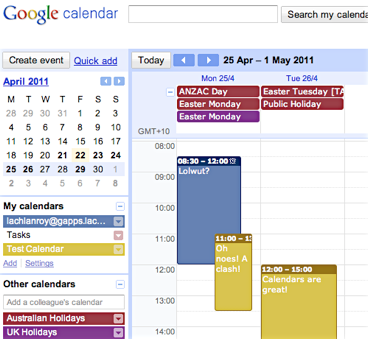
Autres applications mineures
Des sites
Ce n'est pas parce que vous ne savez pas comment créer des sites Web que vous ne pouvez pas en avoir. Tant que vous avez un nom de domaine (plus à ce sujet plus tard), vous pouvez utiliser Google Sites pour vous mettre en service.
Google Sites est vraiment facile à utiliser - il suffit de choisir un modèle, de créer les différentes pages de votre site, de mettre du contenu et le tour est joué, vous avez un site Web!
Cependant, il convient de mentionner que, même si Google Sites est excellent pour créer et gérer des sites Web de base, il y a certainement une très grande importance pour les sites de base. Vous ne pouvez utiliser que les modèles fournis par Google et vous ne pouvez pas modifier facilement la structure du site Web.
Pourtant, c'est génial pour lancer un mini site Web avec du contenu de base, et c'est gratuit!
Bavarder
Google Chat (Gtalk) est une excellente alternative aux clients de messagerie instantanée (IM) tels que Windows Live Messenger et Yahoo Messenger. Gtalk est basé sur un navigateur et est généralement accessible via l'interface Gmail. Cependant, il existe un client natif Gtalk (un programme qui s'exécute sur votre ordinateur au lieu de passer par votre navigateur) pour Windows, et Gtalk est pris en charge par de nombreux clients de messagerie instantanée multiprotocoles tels que Adium, Pidgin et Trillian.
Albums Web Picasa
Comme vous pouvez probablement le deviner, Picasa Albums Web est le composant Web de Picasa de Google, une application de gestion de photos qui rivalise avec iPhoto, Flickr et autres.
Si vous utilisez Picasa, tout ce dont vous avez besoin pour utiliser Picasa sur votre domaine est de vous connecter à votre compte Google Apps dans Picasa. Ensuite, vous pouvez choisir des photos ou des albums à télécharger vers Web Albums, et vous avez terminé. C'est si simple.
Même si vous n'utilisez pas Picasa, le processus est toujours relativement simple, bien qu'un peu plus lourd et plus lent que l'utilisation d'une application dédiée.
Picasa Albums Web est idéal pour l'hébergement d'images ainsi que pour la présentation de groupes d'images, ce qui le rend parfait pour les portefeuilles de photographie (et autres).
Contacts
Google Contacts est un nouveau venu dans le package. Bien qu'elle ne soit qu'une partie de Gmail, elle est désormais devenue une application Web autonome qui reste liée à Gmail.
Google Contacts est votre application d'adresse standard, bien que vous puissiez y accéder depuis n'importe où dans le monde et qui se synchronise automatiquement avec tous les appareils à partir desquels vous y accédez.
Pourquoi je veux Google Apps?
Google Apps vaut la peine d'être obtenu pour aucune autre raison que Gmail. C'est l'un des moyens les plus simples et les meilleurs d'obtenir une adresse e-mail pour le nom de domaine de votre site Web, ce qui vous donne un avantage professionnel sur ceux qui utilisent une adresse e-mail se terminant par hotmail.com ou yahoo.com.
Quel est le piège?
Google Apps est gratuit, mais il a certaines limitations. Tout d'abord, ce ne sera pas pour vous si vous avez beaucoup d'utilisateurs - la version gratuite n'en autorise que jusqu'à 10.
Deuxièmement, si vous utilisez actuellement un Blackberry ou Microsoft Exchange, la version gratuite de Google Apps n'est pas très compatible.
Enfin, vous devrez avoir accès aux paramètres administrateur de votre site Web. Sans cela, vous ne pourrez pas vous inscrire correctement et vous ne pourrez pas utiliser Google Apps.
Il ne s'agira probablement que de limitations si vous êtes une grande entreprise, auquel cas il existe une version payante (Google for Business), qui supprime ces limitations. À 50 $ par utilisateur et par an, son prix est très compétitif, alors regardez-le.
Ce dont vous aurez besoin
Nom de domaine
Vous avez vu l'expression "nom de domaine" mentionnée à plusieurs reprises, mais qu'est-ce qu'un nom de domaine?
En termes simples, un nom de domaine est l'URL d'un site Web qui est beaucoup plus facile à retenir que l'adresse IP vers laquelle il pointe (par exemple, www.makeuseof.com est beaucoup plus facile à retenir que 207.97.202.133!) Un nom de domaine se termine toujours par un domaine de premier niveau tel que .com, .org ou .info.
Vous pouvez également rencontrer le terme sous-domaine. Cela signifie simplement qu'il y a un autre niveau dans l'adresse. Si nous utilisons http://gapps.lachlanroy.com, ".Com" est le domaine de premier niveau, "lachlanroy" est un sous-domaine de .com et "gapps" est un sous-domaine de lachlanroy.com. Assez simple, non?
Si vous avez déjà un site Web, il est probable que vous ayez déjà un nom de domaine que vous avez acheté auprès d'un revendeur comme GoDaddy. Si vous n'avez pas encore de nom de domaine, vous aurez la possibilité d'en acheter un sur eNom via Google.
Accès à:
Enregistrements CNAME
Un enregistrement CNAME est un enregistrement de ressource qui vous permet essentiellement d'utiliser des alias, ce qui est utile lorsque vous exécutez plusieurs services sur le même nom de domaine. Les enregistrements CNAME sont gérés par le DNS (Domain Name System), qui est à son tour généralement géré par le registraire de domaine. Cependant, votre hébergeur peut le gérer à la place.
Dans notre cas, nous allons créer un enregistrement CNAME qui vous permet d'attribuer des "raccourcis" aux différentes applications Google, telles que " https://mail.your-domain.com” (au lieu de devoir aller à " https://mail.google.com/a/your-domain.com”, qui est la valeur par défaut.)
Enregistrements MX
Un enregistrement MX est un autre type d'enregistrement de ressource dans le DNS, qui spécifie un serveur de messagerie où les e-mails vers le domaine doivent être livrés. Dans notre cas, nous allons ajouter un enregistrement MX qui envoie tous les e-mails de votre domaine vers Gmail.
S'inscrire à Google Apps
Je vous ai donc conquis et vous souhaitez vous inscrire à Google Apps. Génial! Commençons, d'accord?
La première chose que vous voudrez faire est d’aller https://apps.google.com. Vous verrez trois options différentes: Google Apps, Google Apps for Business et Google Apps for Education.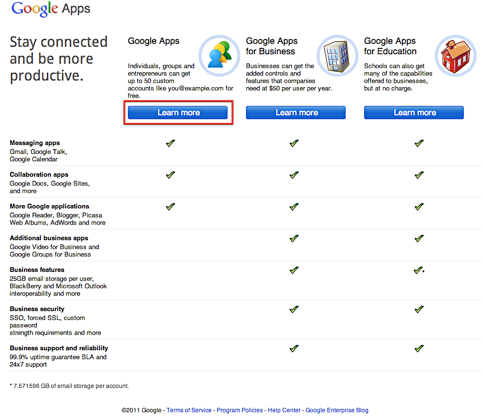
Pour la grande majorité des cas, le premier sera plus que suffisant, c'est donc celui que nous allons sélectionner. Après tout: celui-là est gratuit.
La page suivante vous donne simplement un aperçu de ce que la version gratuite de Google Apps a à offrir (ainsi que les avantages de la version Business). Nous savons déjà ce que nous voulons, nous allons donc simplement cliquer sur "Commencer".
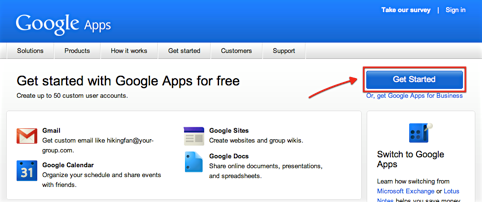
Vous serez ensuite invité à saisir le nom de domaine de votre site Web. Si vous n'avez pas encore de nom de domaine, ne vous inquiétez pas! Vous pouvez en acheter un directement auprès de Google pour 10 $ / an. Cela peut coûter un peu plus cher que si vous l'achetez auprès d'un autre revendeur tel que GoDaddy, mais si vous obtenez un nom de domaine de Google, il sera configuré prêt à l'emploi, ce qui signifie que vous n'aurez pas à modifier les paramètres plus tard.
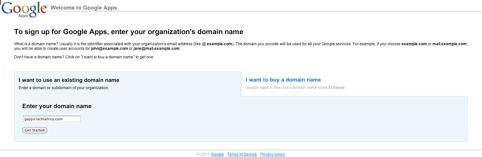
Une fois que vous avez terminé, vous devrez saisir des informations vous concernant pour le domaine (ou sous-domaine) que vous enregistrez. Lorsque vous avez entré toutes les informations requises, cliquez sur «Continuer» pour passer à la dernière étape.
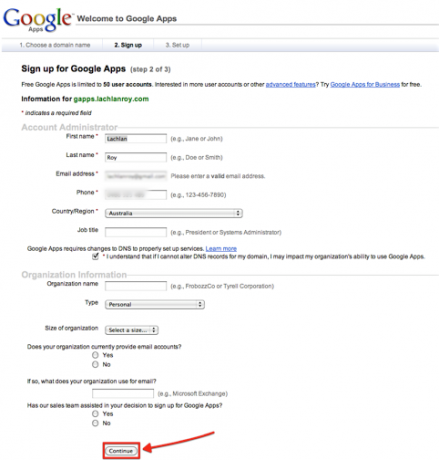
Comme vous pouvez le voir, les informations sur l'organisation sont facultatives, mais il est bon de savoir que vous pouvez utiliser la version gratuite de Google Apps pour un usage non personnel tant que vous n'avez pas besoin des fonctionnalités supplémentaires fournies par Google Apps pour Entreprise.
La dernière étape d'inscription consiste simplement à créer un compte administrateur. Si vous allez être le seul utilisateur, c'est ici que vous entrerez les détails du compte que vous souhaitez utiliser pour vous connecter à Google Apps.
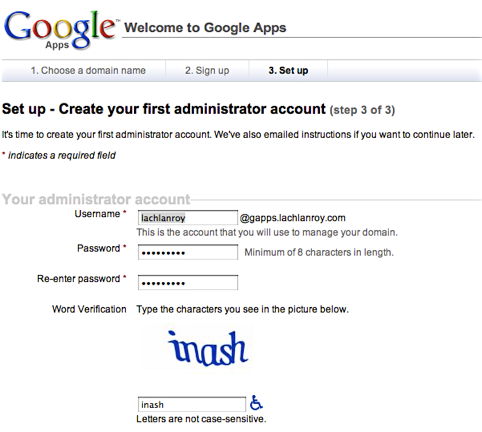
Une fois que vous avez entré ces détails, il suffit de cliquer sur le bouton en bas de la page, qui reconnaît que vous acceptez les termes et conditions et que vous souhaitez continuer avec le installer.
Configuration de Google Apps
Maintenant que vous avez configuré votre compte Google Apps, vous pourrez vous connecter immédiatement. L'adresse à visiter est https://google.com/a/yourdomainname. Pour cet exemple, le mien était https://www.google.com/a/gapps.lachlanroy.com.
Là, vous serez accueilli par un écran de connexion assez simple et standard:
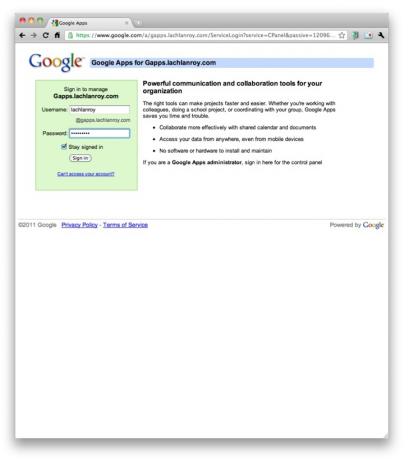
Une fois connecté avec le nom d'utilisateur et le mot de passe que vous avez choisis lors de votre inscription, vous verrez le tableau de bord, où vous gérerez toutes les différentes applications:

La façon la plus simple de configurer les choses est d'utiliser le guide de configuration. Vous trouverez un bouton en haut de l'écran qui ressemble à ceci:

En cliquant sur ce bouton, vous accédez à l'assistant de configuration de Google Apps, qui vous guidera à travers chacune des étapes à suivre pour que tout soit opérationnel. Suivez simplement les invites et tout ira bien!
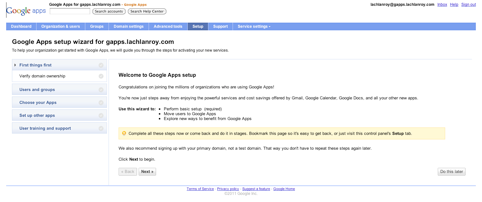
Après avoir cliqué sur Suivant, vous serez finalement invité à:
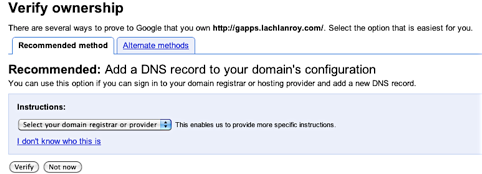
Il s'agit simplement de choisir votre registraire de domaine et de suivre les instructions. Vous devez effectuer cette étape - vous ne pourrez utiliser aucune des applications avant de le faire. Si vous avez commandé le domaine auprès de Google, vous ne devriez pas avoir à faire quoi que ce soit - Google s'assure que tout le back-end fonctionne!
Si vous connaissez déjà votre site Web, il existe d'autres méthodes que vous pouvez consulter - il pourrait y avoir quelque chose de plus facile pour vous.
Une fois que vous avez suivi les instructions, vous serez redirigé vers l'assistant pour la partie suivante - Utilisateurs et groupes:
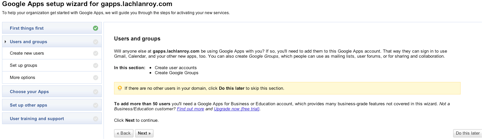
Un utilisateur est une personne qui peut se connecter et accéder aux applications. Si vous voulez plus que vous-même, vous devez ajouter un compte pour chaque personne supplémentaire. N'oubliez pas que la version gratuite de Google Apps prend en charge jusqu'à 10 utilisateurs!
Google a une grande procédure pas à pas qui explique comment ajouter de nouveaux utilisateurs - cliquez simplement sur "Montrez-moi" avec la flèche verte à côté de lui et vous serez prêt. Si vous ne souhaitez pas ajouter d'utilisateurs supplémentaires, vous pouvez ignorer cela, car vous n'aurez pas non plus beaucoup recours aux groupes.
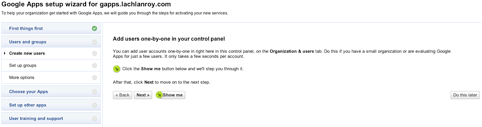

Après avoir configuré vos utilisateurs, vous souhaiterez peut-être un moyen de les organiser. Si vous avez beaucoup d'utilisateurs à gérer, la fonction Groupes peut vous faciliter la vie.
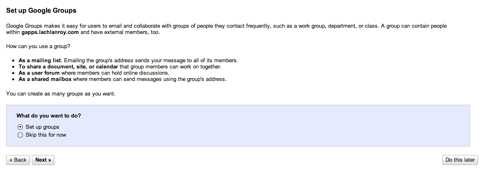
Encore une fois, il s'agit simplement de suivre les instructions étape par étape. Sur l'écran suivant, vous souhaiterez très probablement choisir de créer des groupes basés sur l'administrateur (par défaut).
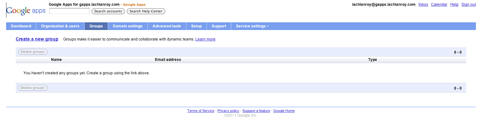
Lorsque vous cliquez sur l'onglet "Groupes" dans la barre de navigation du tableau de bord, vous serez accueilli par l'écran ci-dessus. Cliquez simplement sur «Créer un nouveau groupe».
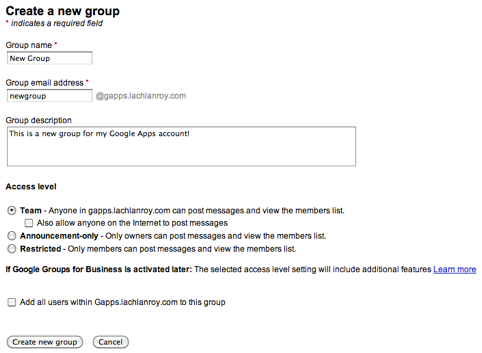
Entrez vos informations puis cochez la case à côté de "Ajouter tous les utilisateurs à ce groupe". C'est tout! Vous serez redirigé vers la page de gestion des groupes où vous verrez quelque chose qui ressemble un peu à ceci:
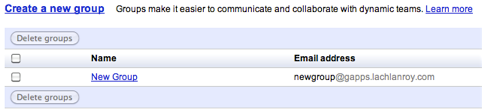
Lorsque vous êtes satisfait des groupes que vous avez configurés, vous pouvez cliquer sur l'onglet «Configuration» dans la barre de navigation pour vous ramener à l'assistant.
Nous avons donc activé le domaine, ajouté des utilisateurs supplémentaires et les avons gérés avec des groupes. Vous devez maintenant choisir les applications que vous souhaitez utiliser.
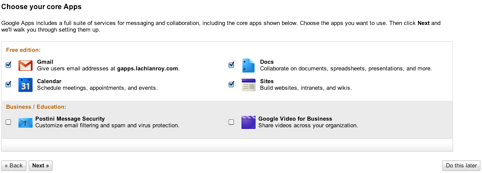
Il n'y a aucune raison réelle de ne pas activer toutes les applications gratuites, mais s'il y a quelque chose que vous ne voulez pas utiliser, c'est juste un cas de décocher ici. Lorsque vous avez terminé, cliquez sur suivant.
La prochaine étape consiste à faire fonctionner Gmail. Cela implique d'ajouter des détails aux enregistrements MX qui sont gérés par votre registraire de domaine (l'endroit où vous avez obtenu votre nom de domaine).
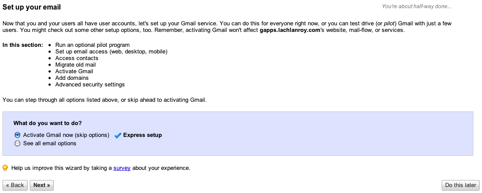
Si vous avez déjà utilisé les e-mails de votre nom de domaine, vous souhaiterez probablement transférer vos anciens e-mails vers le nouveau compte. Si tel est le cas, vous voudrez cliquer sur «Voir toutes les options de messagerie»; Sinon, allez simplement avec la configuration express et cliquez sur "Suivant".
Les étapes à suivre dépendent de la personne qui gère votre nom de domaine. Heureusement, Google a instructions pour la plupart des bureaux d'enregistrement clairs et faciles à suivre.
La prochaine chose à faire est de configurer des URL personnalisées pour faciliter l'accès aux différentes applications. Pour ce faire, cliquez sur «Paramètres de service» dans le tableau de bord du tableau de bord, puis cliquez sur «E-mail».
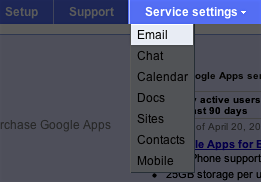
Vous verrez alors une page qui ressemble à ceci:
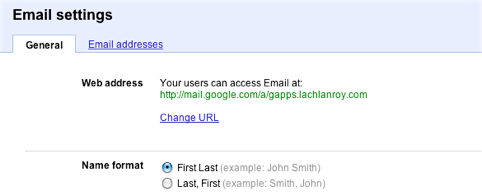
Vous souhaitez cliquer sur "Modifier l'URL". Cela vous amènera à ce formulaire:
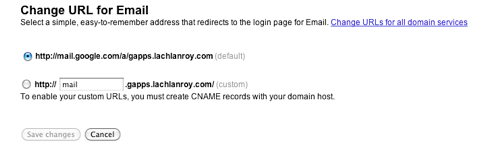
Comme vous pouvez le voir, cela vous permettra de saisir une URL personnalisée pour la page Gmail comme " https://mail.your-domain.com”. Cependant, un lien indique également "Modifier les URL pour tous les services de domaine". Cela vous permettra de créer des URL personnalisées pour tout à la fois.
Si vous cliquez sur ce lien, vous verrez cette page:
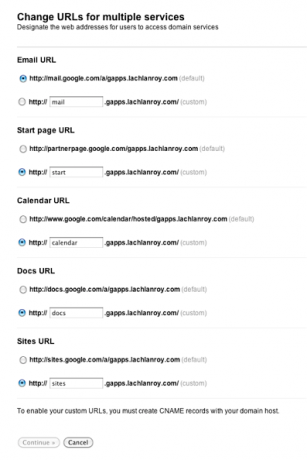
Vous souhaitez sélectionner et saisir les URL personnalisées pour chacun des domaines, puis cliquer sur "Continuer>".
À ce stade, vous verrez des instructions pour modifier les enregistrements CNAME:
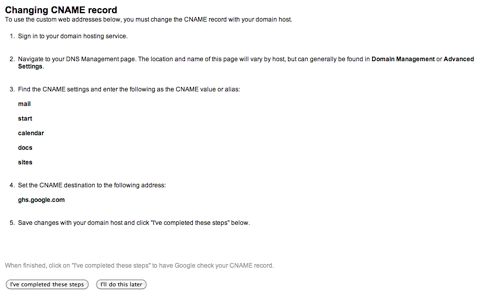
Suivez simplement les instructions, puis cliquez sur "J'ai terminé ces étapes". Si vous rencontrez des problèmes, Google a instructions pour la plupart des bureaux d'enregistrement de domaine, tout comme pour changer vos enregistrements MX.
Les modifications que vous apportez aux enregistrements CNAME et MX peuvent prendre jusqu'à 24 heures pour prendre effet. En attendant, vous pouvez utiliser les adresses par défaut pour chaque application - " https://app_name.google.com/a/your-domain.com”. Par exemple, si je voulais accéder à Gmail, j'utiliserais " https://mail.google.com/a/gapps.lachlanroy.com”.
Enfin, il est possible que quelqu'un mal orthographie accidentellement votre adresse e-mail ou saisisse une adresse qui n'existe pas. Dans des circonstances normales, vous n'obtiendrez jamais cet e-mail, mais avec Gmail, vous pouvez le configurer pour transmettre automatiquement ces e-mails à une adresse e-mail spécifiée.
Pour ce faire, vous souhaiterez revenir à vos paramètres de messagerie. Vous voudrez ensuite rechercher l'option "Adresse de récupération" et choisir de transférer l'e-mail à votre adresse e-mail.

C’est à peu près ça! Il y a quelques autres étapes dans l'assistant de configuration, mais ce sont en grande partie des extras optionnels que vous n'aurez probablement pas à utiliser (bien que cela ne vous empêche pas de chercher!). Il ne reste plus qu'à commencer à utiliser les applications.
Utilisation de Google Apps
Courrier
Vous connaissez Gmail? Vous savez déjà comment l'utiliser. Sinon, nous vous proposons un guide incroyable pour utiliser Gmail Le guide du débutant pour GmailVous possédez peut-être déjà un compte Gmail. Ou, vous songez à vous inscrire pour un. Ce guide contient tout ce dont vous avez besoin pour tirer le meilleur parti de ce nouveau compte Gmail brillant. Lire la suite , que vous pouvez trouver sur notre la page Facebook. Vous pouvez également trouver de nombreux autres bons conseils sur notre site principal.
Documents
Lorsque vous vous connectez à Google Documents pour la première fois, cette page s'affiche:
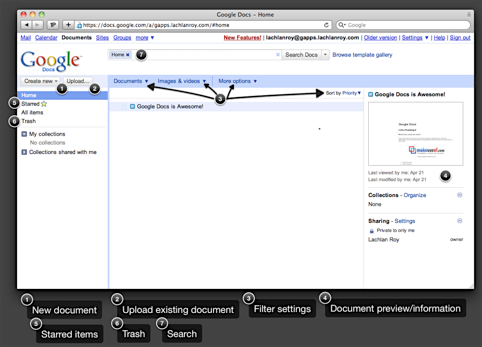
Cliquez simplement sur «Créer un nouveau…» puis sélectionnez Document, Feuille de calcul ou Présentation pour commencer.
Tous vos documents apparaîtront dans une liste au centre au fur et à mesure que vous les créez. Vous pouvez les affiner de différentes manières - vous pouvez classer les documents de la même manière que les courriers électroniques dans Gmail pour y accéder rapidement plus tard. Vous pouvez également utiliser les paramètres de filtrage ou rechercher un document spécifique en haut de la page.
Vous pouvez importer des documents existants dans Google Documents - les formats les plus populaires sont pris en charge et seront convertis pour être utilisés.
Lorsque vous créez un nouveau document, vous verrez une interface comme celle-ci:
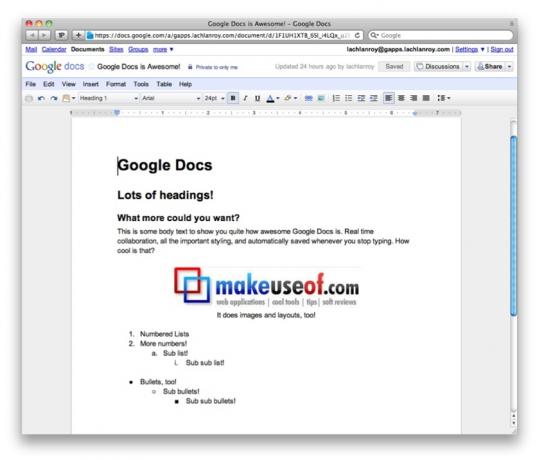
Comme vous pouvez le voir, l'interface est extrêmement similaire à Microsoft Office et à d'autres suites bureautiques, jusqu'aux menus tels que Fichier et Modifier.
Si vous avez besoin d'aide supplémentaire pour utiliser Google Docs (désormais Google Drive), vous pouvez lire le Documentation.
Autres liens utiles:
- Comment ouvrir des documents Web directement dans Google Docs Comment ouvrir des documents Web directement dans Google Docs Lire la suite
- Comment utiliser Google Docs comme un outil d'enquête lisse Comment utiliser Google Docs comme un outil d'enquête lisse Lire la suite
- Comment travailler harmonieusement avec Google Docs à partir de Microsoft Outlook Comment travailler harmonieusement avec Google Docs à partir de Microsoft Outlook Lire la suite
- L'outil de dessin Google Docs facilite le dessin collaboratif L'outil de dessin de Google Docs facilite le dessin collaboratif Lire la suite
Calendrier
Voici ce que vous verrez lorsque vous vous connecterez à Google Agenda:
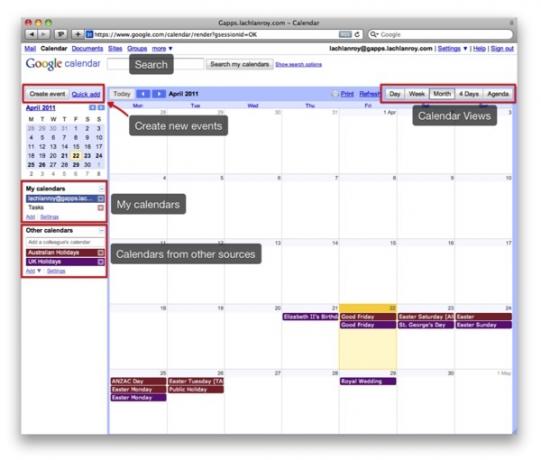
Vous pouvez facilement naviguer et changer de vue en cliquant sur les boutons étiquetés.
Il est possible de créer et d'afficher plusieurs calendriers. Cliquez simplement sur «Ajouter» sous «Mes calendriers», entrez vos coordonnées et cliquez sur «Créer un calendrier».
Il est également possible d'ajouter des calendriers appartenant à d'autres personnes en cliquant sur «Ajouter» sous «Autres calendriers». Ici, vous avez la possibilité de parcourir des calendriers publics intéressants, d'ajouter les calendriers d'autres utilisateurs pour votre site Web ou d'entrer une URL.
Vous pouvez également partager votre calendrier en cliquant sur le triangle à côté du calendrier sous «Mes calendriers» et cliquez sur «Partager ce calendrier». Vous serez invité à saisir l'adresse e-mail souhaitée. Cela envoie une invitation à cette adresse par e-mail, leur permettant d'afficher le calendrier ou de l'ajouter à leur liste «autres calendriers» s'ils utilisent Gcal.
Créer un nouvel événement est simple: cliquez simplement sur «Créer un événement». Voici ce que vous verrez:
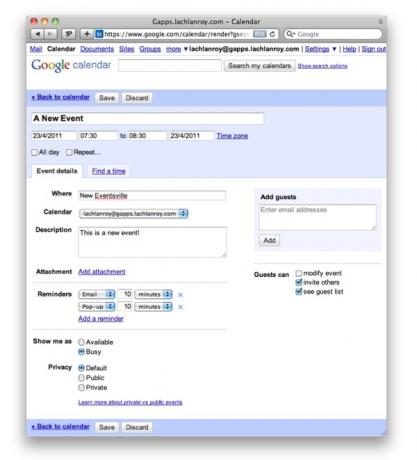
Une fois que vous avez enregistré cet événement, il apparaîtra instantanément dans votre calendrier ainsi que dans les calendriers de toute autre personne avec laquelle vous avez partagé votre calendrier.
Autres liens utiles:
- N'oubliez jamais l'anniversaire de votre ami Facebook avec fbCal N'oubliez jamais l'anniversaire de votre ami Facebook avec fbCal Lire la suite
- Comment et pourquoi synchroniser Mac OS X iCal avec Google Agenda Comment synchroniser iCal avec Google Calendar sur Mac Lire la suite
- 10 fonctionnalités impressionnantes de Google Agenda à essayer 10 fonctionnalités impressionnantes de Google Agenda que vous devriez essayer Lire la suite
- Comment configurer Mozilla Sunbird en tant que client de bureau pour Google Agenda Comment configurer Mozilla Sunbird en tant que client de bureau pour Google Calendar Lire la suite
- 5 scripts Greasemonkey utiles pour améliorer Google Agenda 5 scripts Greasemonkey utiles pour améliorer Google Calendar Lire la suite
Voilà, Google Apps sur votre domaine. Nous avons configuré Gmail, Gdocs et Gcal sur votre site Web. Nous vous avons donné votre propre adresse e-mail en fonction du domaine de votre site Web et nous nous sommes assurés que tous les e-mails vers votre site Web vous parviendront, même si l'expéditeur a mal orthographié l'adresse.
Mais ce n’est pas la fin! Nous vous avons fait découvrir Google Apps, mais vous pouvez faire bien plus avec le service gratuit de Google. Je vais en parler un peu plus, mais il faudra attendre une autre fois.
En attendant, il y a plein de liens utiles sur le site MakeUseOf pour vous occuper! Assurez-vous d'avoir un aperçu:
- Comment créer des URL courtes sur votre domaine avec Google Apps Comment créer des URL courtes sur votre domaine avec Google Apps Lire la suite
- Comment configurer la messagerie sur votre propre domaine avec Google Apps Comment configurer la messagerie sur votre propre domaine avec Google AppsSi vous gérez votre propre site Web ou blog auto-hébergé, c'est une bonne idée d'avoir un e-mail qui partage son domaine. Cela donnera une crédibilité supplémentaire à votre site Web et indiquera clairement que les gens ... Lire la suite
- Google Apps: utilisez les surnoms et les fourre-tout pour éviter le spam Google Apps: utilisez les surnoms et les fourre-tout pour éviter le spamUtilisez-vous Google Apps pour les e-mails sur votre domaine? Vous allez vouloir apprendre ces deux astuces, qui vous donnent accès à autant d'adresses e-mail entrantes que vous pourriez souhaiter sans en créer de nouvelles ... Lire la suite
Guide publié: juin 2011